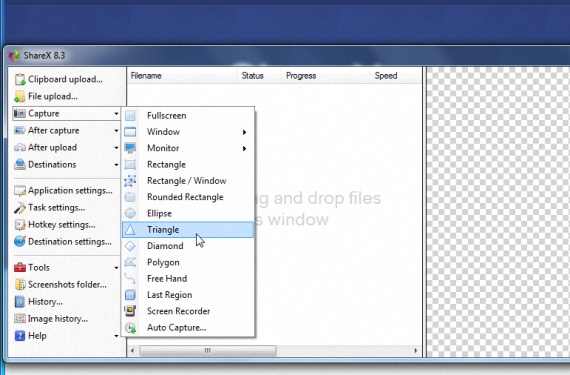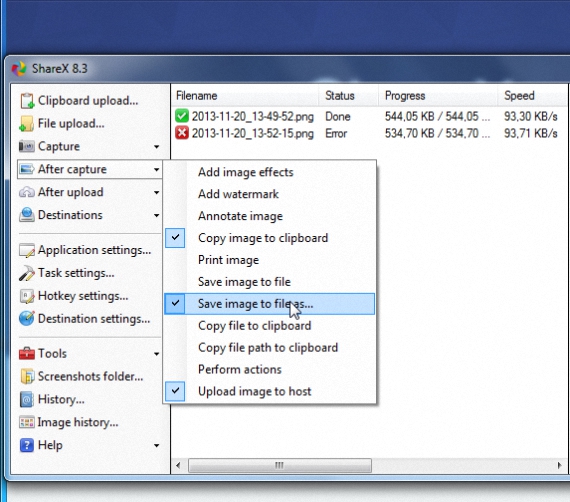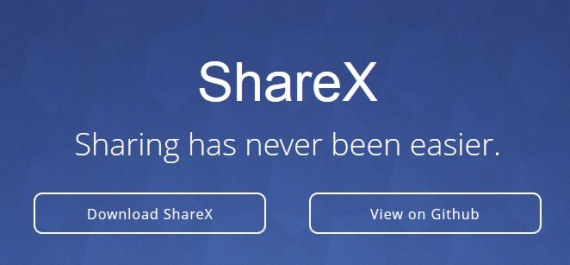
Dans un article précédent, nous avions évoqué la possibilité de prendre des captures d'image avec un outil Windows 7 natif, pareil que sous le nom de Cutouts Il offrait des fonctions intéressantes à utiliser pour essayer de capturer la zone spécifique de ce que nous admirons sur le bureau de notre ordinateur. Une excellente alternative à cet outil pourrait être de prendre des captures d'écran avec ShareX.
Et nous avons mentionné que c'est une excellente alternative depuis Snipping est une application disponible uniquement sous Windows 7 et systèmes d'exploitation supérieurs (Windows 8, Windows 8.1); Pour cette raison, ceux qui ont encore un Windows XP n'auraient pas la possibilité de travailler avec Snipping car l'outil n'est pas disponible pour ces versions de systèmes d'exploitation. C'est à ce moment qu'il faut prendre en compte cette autre application, étant peut-être l'un des meilleurs avantages lors de la prise de captures d'écran ShareX puisque l'outil est open source.
Fonctions spéciales pour prendre des captures d'écran avec ShareX
Être capable de prendre des captures d'écran avec ShareX représente une toute nouvelle expérience, améliorée et plus optimale par rapport à ce que nous pourrions faire avec les découpes; Par exemple, dans ce dernier cas, il existe des moyens de faire des captures personnalisées (avec un lasso, des fenêtres rectangulaires ou complètes), ce qui ShareX Il a été radicalement amélioré, puisqu'on y trouvera des captures dans tous les designs, formes et goûts à mettre en œuvre par l'utilisateur, étant par exemple:
- Captures en forme de losange.
- Triangle.
- Rectangulaire.
- Lien.
- Plein écran.
- Fenêtres sélectives et de nombreuses autres options.
Le meilleur de tous se trouve dans une option supplémentaire lors de la prise de captures d'écran avec ShareX, car il est possible de les chronométrer; Par exemple, nous pourrions arriver à programmer un temps de 30 secondes pour que la capture se fasse automatiquement sans notre intervention, l'utilisateur devant définir au préalable la zone qui l'intéresse pour que la capture ne se fasse que dans cette section de l'écran.
Héberger des captures d'écran avec ShareX dans le cloud
Toutes les captures d'écran avec ShareX Ils peuvent être sauvegardés à n'importe quel endroit de l'ordinateur, c'est pourquoi il est nécessaire d'activer la boîte respective afin que l'outil demande à l'utilisateur l'endroit où il souhaite que ces captures soient sauvegardées, quelque chose qui doit être configuré en fonction de l'image qui nous proposons un peu plus bas.
Mais ce n'est pas le seul avantage, car l'utilisateur peut choisir de les enregistrer captures d'écran avec ShareX dans certains espaces du cloud, il existe un grand nombre de services qui sont aujourd'hui les plus utilisés par de nombreuses personnes. Après avoir effectué la capture et tout traitement supplémentaire souhaité dans l'image, l'utilisateur peut la télécharger sur son service préféré, obtenir une URL qui sera utilisée plus tard pour la partager avec vos contacts et amis.
En plus de cela, une petite option peut être gérée directement pour partager ces captures d'écran avec ShareX sur un compte Twitter. ShareX Non seulement cela nous aidera à faire ces captures de manière personnalisée, comme nous l'avons mentionné dans l'article, mais aussi quelques processus supplémentaires peuvent être effectués. Par exemple, vous pouvez placer des filigranes à la fois sous forme de texte et avec une image que nous choisissons, quelque chose qui nous servira énormément pour empêcher quelqu'un de le retirer du Web et de l'utiliser sans notre permission.
Conclusion sur les avantages de captures d'écran avec ShareX Au-dessus de Cutouts, on pourrait dire que le premier peut être exécuté dans n'importe quel système d'exploitation Microsoft, qui dispose de beaucoup plus de fonctions pour effectuer les découpes de manière personnalisée, la possibilité de placer des filigranes, de faire une capture automatique par laps de temps et bien sûr , l'utilisation des clouds (et des réseaux sociaux) pour partager cette capture avec qui on veut.
Plus d'informations - Review: Connaissez-vous l'outil Snipping dans Windows 7?
Télécharger - ShareX